Wie kann man bei einem Android-Handy die Einstellungen sperren? Kann man die Einstellungen-App mit einem Passwort schützen, sodass der Nutzer nichts mehr an den Android-Einstellungen ändern kann? Wenn man ein Handy für die Kinder oder aber auch für andere Leute eingerichtet hat, dann will man nicht unbedingt, dass diese die Einstellungen ständig ändern und Sachen umstellen können. Da man in den Android-Einstellungen viele Änderungen vornehmen und teilweise auch softwareseitig dadurch etwas „kaputt machen“ kann, stellt sich die obige Frage häufiger. Welche Möglichkeiten es gibt unter Android die Einstellungen zu sperren und beispielsweise mit einem Muster oder Passwort zu schützen, dass beschreiben wir in diesem Ratgeber-Artikel.
Android Einstellungen sperren
Selbst bei neueren Android Versionen kann man mit Bordmitteln noch keine Apps so richtig sperren. Zwar gibt es bei einigen Android-Smartphones einen Kindermodus mit dem sich die App ausblenden lassen, allerdings ist dieser nicht immer zu gebrauchen. Doch wie man es von Android kennt, ein Feature oder eine Funktion welches Android nicht von Haus aus anbietet und mitbringt, dass kann man meistens durch den Einsatz einer Drittanbieter-Software nachrüsten und so ist es auch wenn man einzelne App mit einem Passwort schützen und dadurch sperren möchte.
Einstellungen mit Muster, PIN oder Passwort schützen
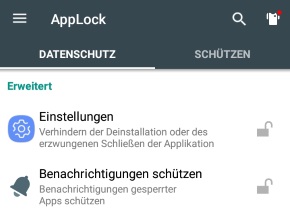 Über die AppLock-App von dem Entwickler DoMobile Lab kann man nicht nur einzelne Apps mit einem Muster, PIN oder Passwort schützen, sondern es lassen sich auch System-Apps wie eben die Einstellungen sperren. Das App-Icon von den Einstellungen wird nach der Einrichtung der Sperre zwar weiterhin angezeigt, sobald man die App öffnet, muss man aber das richtige Muster oder Passwort eingeben.
Über die AppLock-App von dem Entwickler DoMobile Lab kann man nicht nur einzelne Apps mit einem Muster, PIN oder Passwort schützen, sondern es lassen sich auch System-Apps wie eben die Einstellungen sperren. Das App-Icon von den Einstellungen wird nach der Einrichtung der Sperre zwar weiterhin angezeigt, sobald man die App öffnet, muss man aber das richtige Muster oder Passwort eingeben.
Von der Einrichtung ist die AppLock-App eigentlich so gut wie selbsterklärend.
- Installiere die AppLock-App aus dem Google Play Store auf deinem Handy.
- Starte die App und lege ein Muster, PIN oder Passwort fest.
- Um die Einstellungen zu sperren musst Du einfach unter der Registerkarte „Datenschutz“ bei dem Eintrag „Einstellungen“ auf das Schloss-Symbol tippen.
Jetzt sind die Einstellungen gesperrt. Da man die Einstellungen-App nicht öffnen kann, sind auch Änderungen darüber gesperrt. Natürlich kannst Du die Sperre jederzeit in der App wieder aufheben. Dazu einfach bei dem Eintrag auf das Schloss-Symbol tippen und die App wieder freischalten.